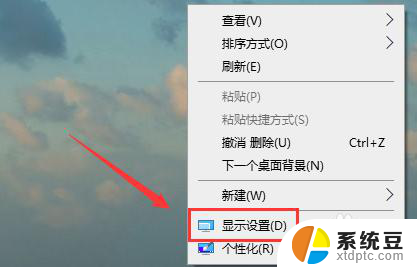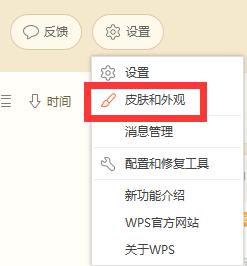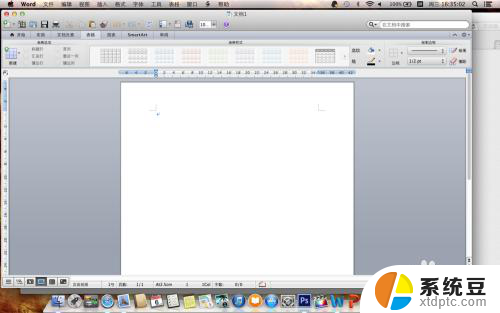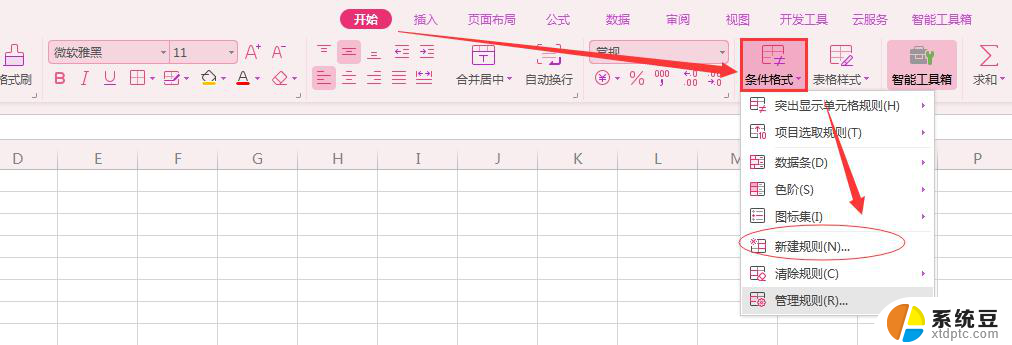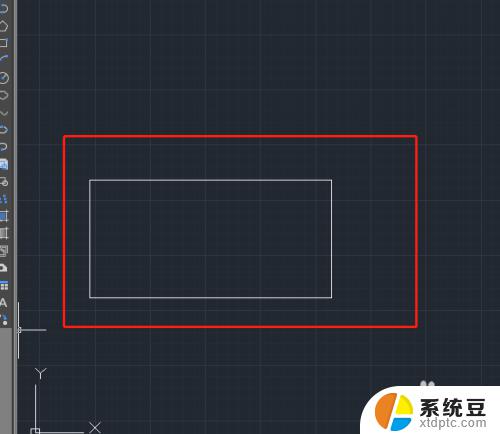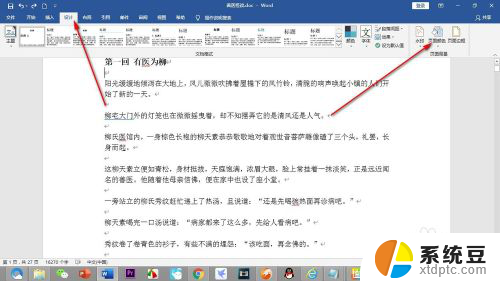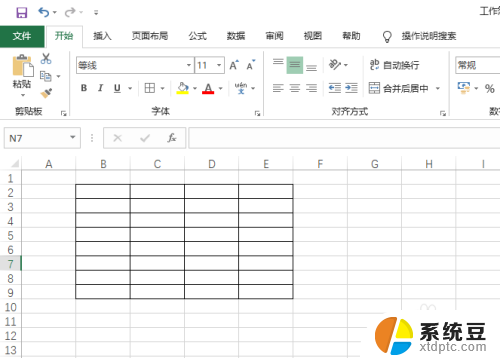台式电脑屏幕颜色怎么设置 显示器最佳颜色设置方法
台式电脑屏幕颜色怎么设置,现代生活中,台式电脑已经成为我们工作学习不可或缺的一部分,而在使用台式电脑时,屏幕颜色的设置成为了一个重要的问题。正确的显示器颜色设置不仅可以提升我们的使用体验,还有助于保护我们的视力健康。如何设置台式电脑屏幕的颜色呢?本文将介绍一些显示器的最佳颜色设置方法,帮助大家更好地调整屏幕颜色,享受更加舒适的使用体验。
操作方法:
1.操作一:桌面空白处,点击右键,在打开的菜单项中,选择显示设置;操作如下
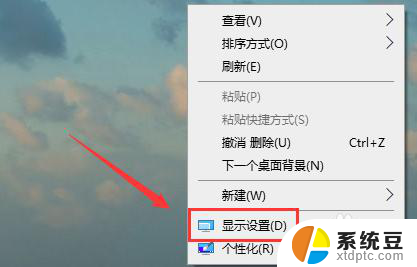
2.操作二:主页设置窗口中,默认打开的就是显示;操作图片如下
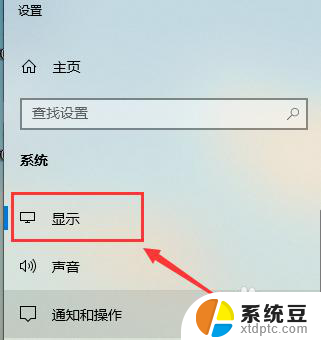
3.操作三:这个时候,在右侧找到并选择高级显示设置;操作图片如下

4.操作四:显示信息下,点击显示器1的显示适配器属性;操作图片如下
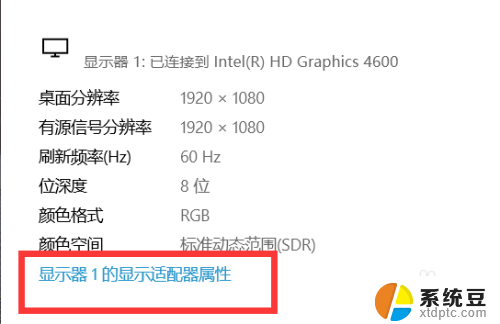
5.操作五:切换到颜色管理选项卡,若要调整颜色管理设置。请单击颜色管理;操作图片如下
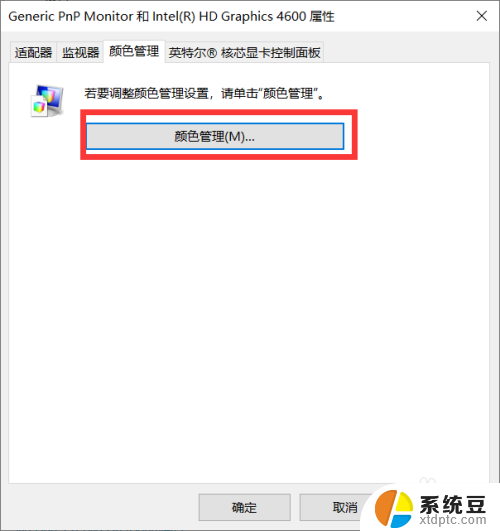
6.操作六:颜色管理窗口中,切换到高级选项卡。点击下面的显示器校准,校准一下显示器;操作如下
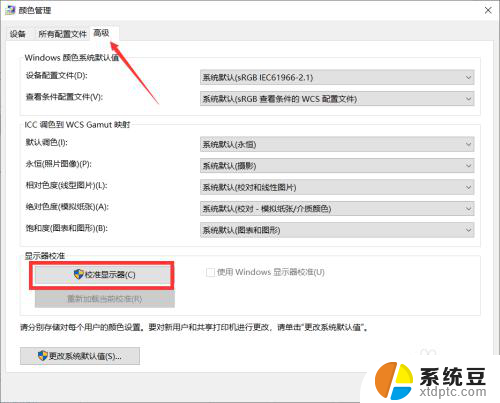
7.操作七:然后,会出来文字提示。通过显示颜色校准,可以改善显示器上的颜色,以便更加准确地显示颜色。若要执行此操作,请将此窗口移动到要校准的显示器上,然后单击下一步。接着就根据提示,一步一步设置就可以了。操作如下
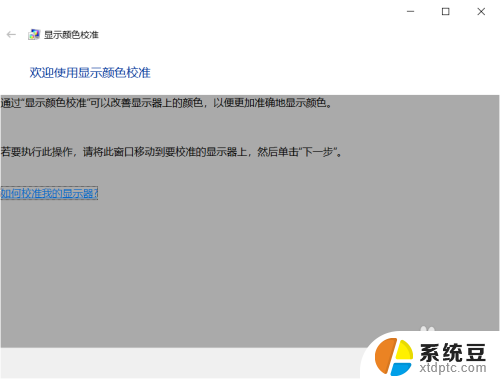
以上是有关如何设置台式电脑屏幕颜色的全部内容,如果还有不清楚的用户,可以参考以上小编的步骤进行操作,希望能对大家有所帮助。